HP ProDesk 400 G4 Desktop Mini PC User Manual Page 1
Browse online or download User Manual for Unknown HP ProDesk 400 G4 Desktop Mini PC. HP EliteDesk 800 35W G4 Base Model Desktop Mini PC Guía de hardware [de]
- Page / 50
- Table of contents
- BOOKMARKS
- HP Desktop Mini 1
- Guía de hardware 1
- Acerca de esta publicación 3
- Tabla de contenido 5
- Componentes del panel trasero 10
- Ubicación del número de serie 11
- 2 Conguración 12
- 3 Actualizaciones de hardware 15
- Sustitución del módulo WLAN 31
- Sustitución de la batería 38
- A Descarga electrostática 44
- Preparación para envío 47
- C Accesibilidad 48
Summary of Contents
HP Desktop MiniGuía de hardware
Componentes del panel traseroNOTA: Es posible que la apariencia de su modelo de equipo diera ligeramente de las imágenes de esta sección.ElementoIcon
Ubicación del número de serieCada equipo tiene un número de serie y un número de identicación del producto únicos, ubicados en la parte exterior del
2 ConguraciónCambio de orientación de escritorio a torreIMPORTANTE: Asegúrese de que dispone de, por lo menos, 10,2 cm (4 pulgadas) de espacio despej
6. Reconecte el cable de alimentación y todos los dispositivos externos, luego encienda el equipo.IMPORTANTE: Asegúrese de que dispone de, por lo meno
Instalación de un cable de seguridadEl cable de seguridad que se muestra a continuación puede utilizarse para asegurar el equipo.NOTA: El cable de seg
3 Actualizaciones de hardwareCaracterísticas de mantenimientoEste equipo contiene recursos que facilitan su actualización y servicio. No se necesitan
NOTA: Es posible que la apariencia de su modelo de equipo diera ligeramente de las imágenes de este capítulo.Extracción e instalación del panel de ac
7. Deslice el panel de acceso hacia adelante y levántelo para extraerlo del equipo (2).¡ADVERTENCIA! Para reducir el riesgo de lesiones corporales al
Extracción e instalación del panel de acceso de HP EliteDesk 800 35WNOTA: Para los modelos que no sea HP EliteDesk 800 35W, consulte Extracción e inst
8. Desconecte el cable del ventilador (1) de la placa del sistema.9. Extraiga los tres tornillos (2) que jan la DGPU a la placa del sistema.10. Levan
© Copyright 2018 HP Development Company, L.P.Windows es una marca comercial o una marca comercial registrada de Microsoft Corporation en los Estados U
Instalación del panel de acceso de HP EliteDesk 800 35WEste procedimiento incluye la instalación de la DGPU y el panel de acceso.1. Coloque la DGPU en
Actualización de la memoria del sistemaEl equipo viene con al menos un módulo de memoria en línea doble de contorno pequeño (SODIMM). Para alcanzar el
Completar ranuras del módulo de memoriaExisten dos módulos de memoria en la placa del sistema, con una ranura por canal. Los sockets son denominados D
Instalación de un módulo de memoriaPRECAUCIÓN: Debe desconectar el cable de alimentación y esperar aproximadamente 30 segundos para extraer la energía
6. Incline el ventilador hacia arriba utilizando la pestaña delantera y déjelo hacia arriba.NOTA: No es necesario extraer completamente el ventilador
9. Deslice el nuevo módulo de memoria (1) en la ranura en un ángulo de aproximadamente 30 grados y luego presione el módulo de memoria hacia abajo (2)
Extracción de una unidad de disco duroNOTA: Antes de extraer la unidad de disco duro antigua, asegúrese de hacer copias de seguridad de los datos de l
Instalación de una unidad de disco duroNOTA: Antes de extraer la unidad de disco duro antigua, asegúrese de hacer copias de seguridad de los datos de
5. Si el equipo estaba sobre una base, reinstale la base.6. Vuelva a conectar los dispositivos externos, enchufe el cable de alimentación y luego enci
c. Levante el ensamblaje del ventilador del chasis (3).7. Localice las unidades de estado sólido en la placa del sistema.8. Extraiga el tornillo que
Acerca de esta publicaciónEsta guía ofrece información básica para actualizar el miniequipo de sobremesa HP para empresas.¡ADVERTENCIA! Indica una sit
10. Extraiga el soporte del tornillo de la unidad de estado sólido (3) para usarlo en la unidad de estado sólido de repuesto.11. Inserte el soporte de
c. Conecte el enchufe del ensamblaje del ventilador a la placa del sistema (3).15. Instale el panel de acceso.●Para ver instrucciones sobre la instala
● Para ver instrucciones sobre la extracción del panel de acceso de un modelo 35W, consulte Extracción del panel de acceso de HP EliteDesk 800 35W en
10. Sujete el módulo WLAN (3) de los lados y tire del socket.11. Inserte el nuevo módulo WLAN en el socket de la placa del sistema. Presione los conec
c. Conecte el enchufe del ensamblaje del ventilador a la placa del sistema (3).15. Instale el panel de acceso.●Para ver instrucciones sobre la instala
● Para ver instrucciones sobre la extracción del panel de acceso de un modelo 35W, consulte Extracción del panel de acceso de HP EliteDesk 800 35W en
10. Para ver la perforación en la parte izquierda del panel trasero, extraiga la cubierta de la antena empujándola hacia abajo (1) y tirando de ella p
c. Conecte el enchufe del ensamblaje del ventilador a la placa del sistema (3).15. Instale el panel de acceso.●Para ver instrucciones sobre la instala
Sustitución de la bateríaLa batería que viene con el equipo suministra energía al reloj en tiempo real. Al reemplazar la batería, utilice una batería
6. Si su modelo es EliteDesk 800 95W, retire el ensamblaje del ventilador.a. Desconecte el cable del ensamblaje del ventilador (1) de la placa del sis
iv Acerca de esta publicación
8. Para extraer la batería de su compartimiento, apriete la abrazadera de metal que se extiende por sobre uno de los bordes de la batería (1). Extraig
c. Conecte el enchufe del ensamblaje del ventilador a la placa del sistema (3).11. Sustitución del panel de acceso.●Para ver instrucciones sobre la in
Sincronización del teclado y el mouse inalámbricos opcionalesEl teclado y el mouse están sincronizados de fábrica. Si no funcionan, retire las pilas y
4.5.NOTA: Si el teclado y mouse aún no funcionan, extraiga y reemplace la batería. Si el teclado y mouse aún no están sincronizados, sincronice al tec
A Descarga electrostáticaUna descarga de electricidad estática proveniente de los dedos u otros conductores puede dañar las placas del sistema o los d
NOTA: Para obtener más información acerca de la electricidad estática, póngase en contacto con el distribuidor, revendedor o proveedor de servicios au
B Pautas operativas del equipo, cuidados de rutina y preparación para envíoPautas operativas del equipo y cuidados de rutinaSiga estas pautas para ins
Preparación para envíoSiga estas sugerencias al preparar el equipo para envío:1. Haga copias de seguridad de los archivos de la unidad de estado sólid
C AccesibilidadHP diseña, produce y comercializa productos y servicios que puede utilizar cualquier persona, incluidas las personas con discapacidad,
ÍndiceAaccesibilidad 42antena externainstalación 28Bbateríaextracción 32reemplazo 32botón de encendido, modo dual 2, 3botonesalimentación 2, 3Ccable
Tabla de contenido1 Características del producto ...
Puerto USB Type-C SuperSpeed con HP Sleep and Charge* 3serial 4Thunderbolt 4USB 2, 4USB Type-C SuperSpeed 3USB Type-C SuperSpeed con HP Sleep and Cha
Sustitución de la batería ...
1 Características del productoCaracterísticas de la conguración estándarLos recursos pueden variar según el modelo. Para obtener una lista completa d
Componentes del panel frontal (HP EliteDesk 800 y ProDesk 600)NOTA: Es posible que la apariencia de su modelo de equipo diera ligeramente de las imág
Componentes del panel frontal (HP ProDesk 400)NOTA: Es posible que la apariencia de su modelo de equipo diera ligeramente de las imágenes de esta sec


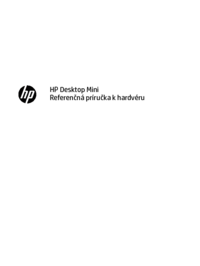









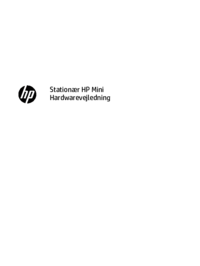
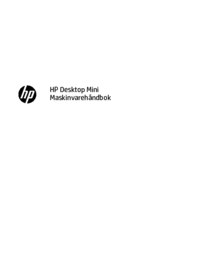

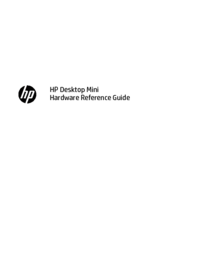
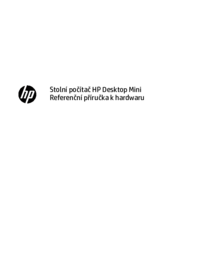








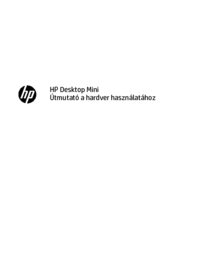


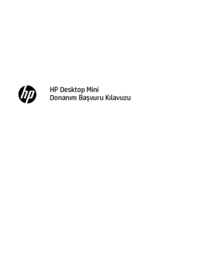



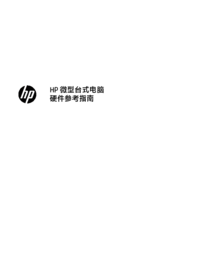

 (85 pages)
(85 pages) (13 pages)
(13 pages) (55 pages)
(55 pages) (32 pages)
(32 pages) (51 pages)
(51 pages) (69 pages)
(69 pages) (90 pages)
(90 pages) (35 pages)
(35 pages) (11 pages)
(11 pages) (43 pages)
(43 pages) (77 pages)
(77 pages)







Comments to this Manuals